Comment utiliser le bot CheckM8 sur Telegram ?
Pour traiter des commandes via Telegram à l'aide du bot CheckM8, connectez votre compte revendeur et commencez.

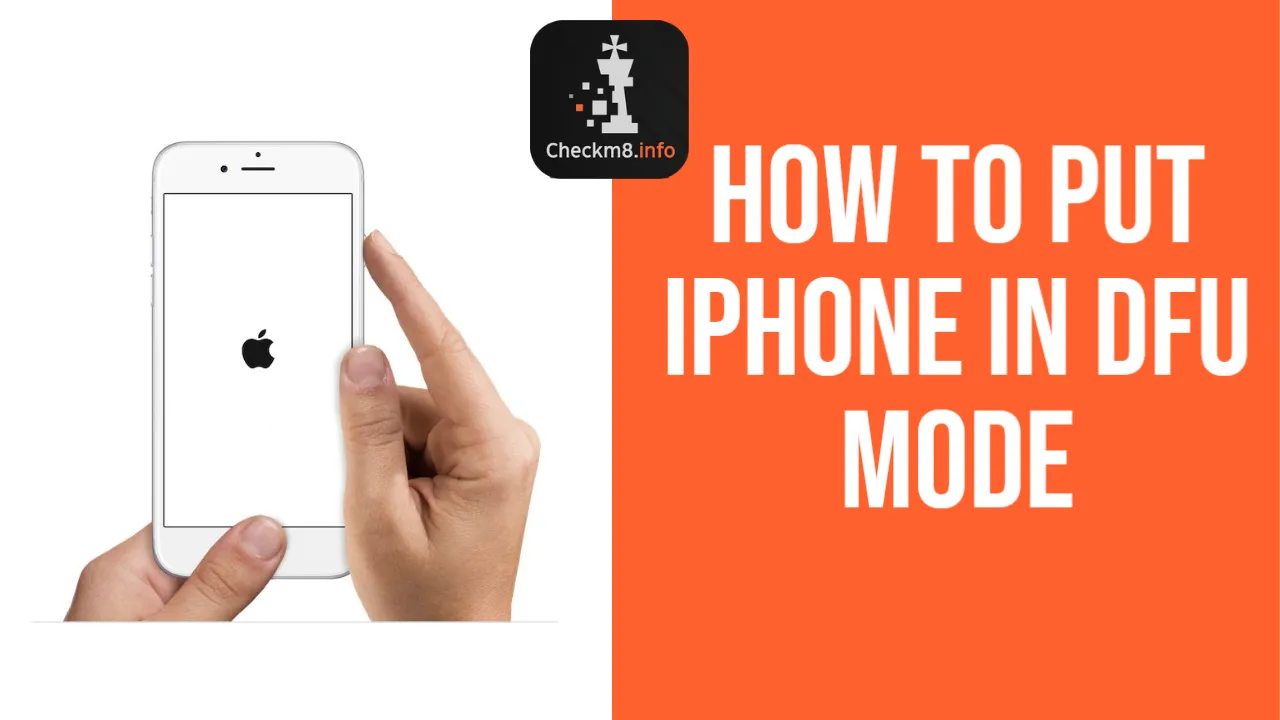
Le nombre croissant d'appareils mobiles Apple entraîne une augmentation des caractéristiques qui les distinguent les uns des autres. Il est donc utile d'apprendre à mettre votre iPhone en mode DFU, car le processus est différent selon les modèles. Les développeurs de Checkm8 ont compilé ce guide convivial pour les appareils iPhone et iPad afin de vous aider à passer rapidement en mode DFU.
La mise à jour du micrologiciel de l'appareil, abrégée en DFU, désigne le rechargement du logiciel ou du micrologiciel d'un gadget mobile.
Les utilisateurs d'Apple entrent en mode DFU sur leur iPhone, iPad et iPod touch lorsqu'ils souhaitent mettre à niveau une version bêta d'iOS arrivée à expiration, débrider, se défaire d'un débridage, ou tenter cette dernière chance de régler une situation si rien d'autre n'y fait.
En utilisant l'option spéciale Mise à jour du micrologiciel de l'appareil, vous pouvez facilement connecter l'appareil iOS à un ordinateur sans lancer le processus iBoot. En mettant votre iPhone en mode DFU, vous contournez l'iBoot mais pouvez toujours mettre à jour la version d'iOS, redémarrer un smartphone débridé ou revenir en arrière sur les modifications apportées.
La restauration DFU n'est possible que si l'écran de l'iPhone ou d'un autre gadget iOS est noir. Les utilisateurs dont l'appareil affiche le logo Apple ou iTunes doivent comprendre qu'ils ne sont pas entrés en mode DFU. En d'autres termes, vous devez réessayer.
Vous pouvez être sûr que vous êtes entré avec succès dans la mise à jour du micrologiciel de l'appareil seulement lorsque :
Les utilisateurs d'iPhone XR, XS Max et XS doivent suivre les instructions ci-dessous pour mettre leur iPhone en mode DFU.
Vous apprendrez également les étapes de la restauration DFU de votre appareil mobile. Procédez correctement, et vous obtiendrez un résultat probant. Mettre l'iPhone XR, XS Max, XS en mode DFU :
Vous verrez maintenant un écran noir si vous avez tout fait correctement. Une fois que vous avez lancé iTunes, il devrait détecter votre iPhone en mode de récupération.
Si vous voyez le logo Apple ou qu'iTunes indique que vous devez connecter le téléphone à iTunes, vous n'avez pas réussi et vous devez répéter les étapes ci-dessus.
Les utilisateurs qui possèdent ces appareils - iPhone 11, 11 Pro Max, 11 Pro ou iPad Pro - peuvent les mettre en mode DFU en suivant ces instructions :
Si le logo Apple s'affiche sur l'écran du téléphone, c'est que vous avez fait une erreur. Vous avez très probablement appuyé sur le bouton latéral plus longtemps que nécessaire. Suivez à nouveau les instructions ci-dessus pour réussir.
Si vous possédez un iPhone X, 8 ou 8 Plus, suivez les instructions ci-dessous pour entrer en DFU sur votre appareil mobile. Il est essentiel de répéter chaque étape correctement jusqu'à atteindre l'objectif souhaité. Mettez l'iPhone 8 Plus, 8, X en mode DFU :
Si vous voyez le logo Apple au lieu d'un écran noir, cela signifie que vous avez appuyé trop longtemps sur le bouton latéral aux étapes 3 et 4. De plus, si l'appareil demande à être connecté à iTunes, vous devez répéter les instructions ci-dessus.
Il est facile de mettre votre iPhone 7 ou 7 Plus en mode DFU une fois que vous avez suivi toutes les étapes de nos recommandations. Assurez-vous d'être correct, et vous passerez rapidement à travers le processus de restauration de la mise à jour du micrologiciel de l'appareil. Entrer en mode DFU sur l'iPhone 7 et 7 Plus :
Veuillez noter que si vous voyez le logo Apple au lieu d'un écran noir, c'est que vous avez fait une erreur et que vous avez appuyé sur le bouton latéral plus longtemps que nécessaire. En cas d'étapes incorrectes, votre appareil vous demandera également de vous connecter à iTunes. Dans ce cas, vous devez répéter les étapes.
Les utilisateurs d'iPhone SE, 6 Plus, 6, 5, 5S, 5C, iPad ou iPod touch peuvent mettre leur appareil mobile en mode DFU en suivant les instructions ci-dessous. Vous allez adorer la facilité avec laquelle vous allez suivre les étapes et passer à travers le processus de restauration DFU. Entrer en mode DFU sur iPhone 6, 6 Plus, SE, 5S, 5, 5C, iPad, iPod Touch :
Les utilisateurs qui appuient sur la touche Accueil pendant plus de huit secondes verront apparaître le logo Apple. Un autre problème auquel vous pouvez être confronté est que votre appareil mobile vous demande de vous connecter à iTunes. Dans les deux cas, vous devez répéter nos instructions.
Vous avez appris à mettre votre iPhone et votre iPad en mode DFU. Vous pouvez maintenant suivre les instructions pour quitter le mode DFU. Cette opération est également rapide et simple si vous faites tout correctement.
Il est essentiel de revenir au mode disque normal sur votre appareil mobile Apple. Bien que l'option Mise à jour du micrologiciel de l’appareil permette de résoudre certains problèmes sur votre iPhone, iPad ou iPod touch, il est également essentiel de savoir comment quitter cette option.
Suivez les étapes ci-dessous pour quitter le mode DFU en toute sécurité et ne pas rester bloqué, comme cela peut parfois arriver. Voici les instructions à suivre pour désactiver le mode DFU :
C'est ainsi que vous désactivez le mode DFU et que vous ramenez votre iPhone à un état de disque normal.
Grâce à la mise à jour du micrologiciel de l'appareil, vous pouvez donner une seconde vie à votre iPhone, le restaurer et résoudre différents problèmes. Pour utiliser les services populaires de Checkm8, vous devez mettre votre iPhone en mode DFU. Après cela, vous pourrez résoudre de nombreux problèmes et profiter de votre smartphone pendant de nombreuses années.
NOUVEAUTÉS DU BLOG

Outil de contournement du verrou d'activation de MacOS
Prix de $89.00
Si votre MacBook, iMac, Mac Mini ou Mac Pro est équipé de la puce INTEL T2, vous pouvez utiliser le logiciel CheckM8 pour contourner Find My Mac et supprimer l'écran de verrouillage de l'activation iCloud de MacOS.
Découvrez le logicielPrix de $99.00

Outil de déverrouillage du code d'accès au micrologiciel EFI
Prix de$99.00
Il existe une solution rapide et efficace pour déverrouiller la protection par mot de passe du micrologiciel de sécurité EFI (BIOS) sur tout Mac équipé de la puce T2.
Découvrez le logicielPrix de $99.00

Outil de contournement de la gestion à distance de MacOS
Prix de$29.00
Cet outil est conçu pour contourner la gestion à distance sur MacOS, vous permettant d'obtenir un accès complet à votre MacBook sans aucune restriction imposée par l'écran de verrouillage MDM.
Découvrez le logicielPrix de $29.99

MDM Déverrouiller le logiciel [T2 INTEL]
Prix de$79.00
Le nouveau logiciel CheckM8 fournit une solution de déverrouillage MDM permanente pour MacBook Pro, Air et autres ordinateurs Mac équipés de processeurs T2.
Découvrez le logicielPrix de $79.99

Outil de contournement du verrouillage PIN d'iCloud sous MacOS
Prix de$49.00
Si vous rencontrez des difficultés avec l'écran de verrouillage par code PIN d'iCloud ou si vous avez oublié votre code PIN, ce logiciel peut vous aider à contourner l'écran de verrouillage et à retrouver l'accès à votre MacBook basé sur Intel.
Découvrez le logicielPrix de $49.00

Outil de suppression du verrou d'activation iCloud
Prix de $15.99
Cet outil permet de neutraliser le verrou d'activation iCloud sur les appareils iPhone et iPad fonctionnant sous iOS jusqu'à la version 18
Découvrez le logicielPrix de $15.99
![Outil de contournement de la gestion à distance [MDM]](https://checkm8.info/new/img/service/remote-management-iphone-unlock.webp)
Outil de contournement de la gestion à distance [MDM]
Prix de $44.99
Ce logiciel vous permet de contourner le profil de configuration de la gestion des appareils mobiles (MDM) et de supprimer l'écran de verrouillage MDM sur tous les modèles d'iPhone et d'iPad.
Découvrez le logicielPrix de $44.99
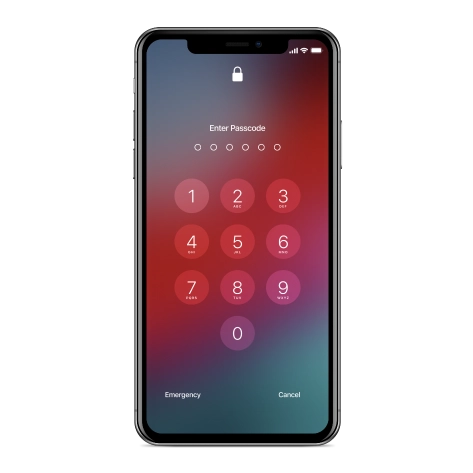
Outil de déverrouillage du code d'accès de l'iPhone
From $29.99
Grâce à l'outil convivial CheckM8, vous pouvez contourner l'écran de verrouillage du code d'accès et déverrouiller un iPhone désactivé.
Découvrez le logicielPrix de $29.99